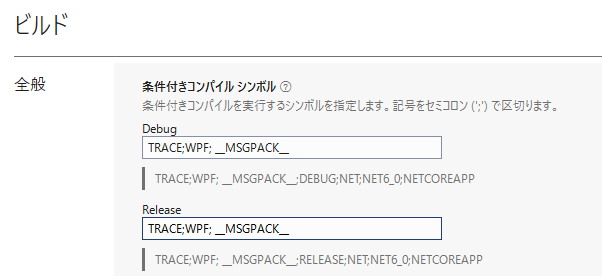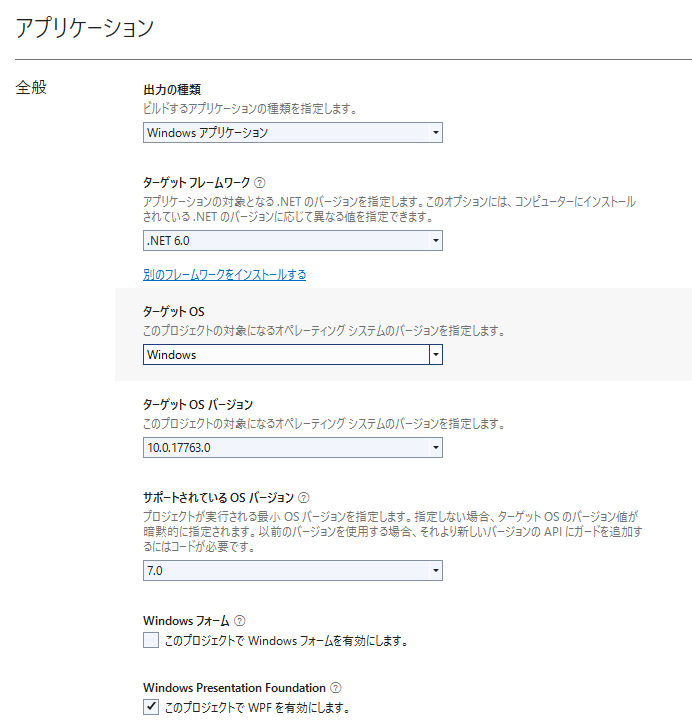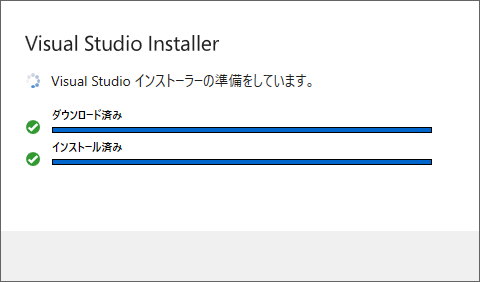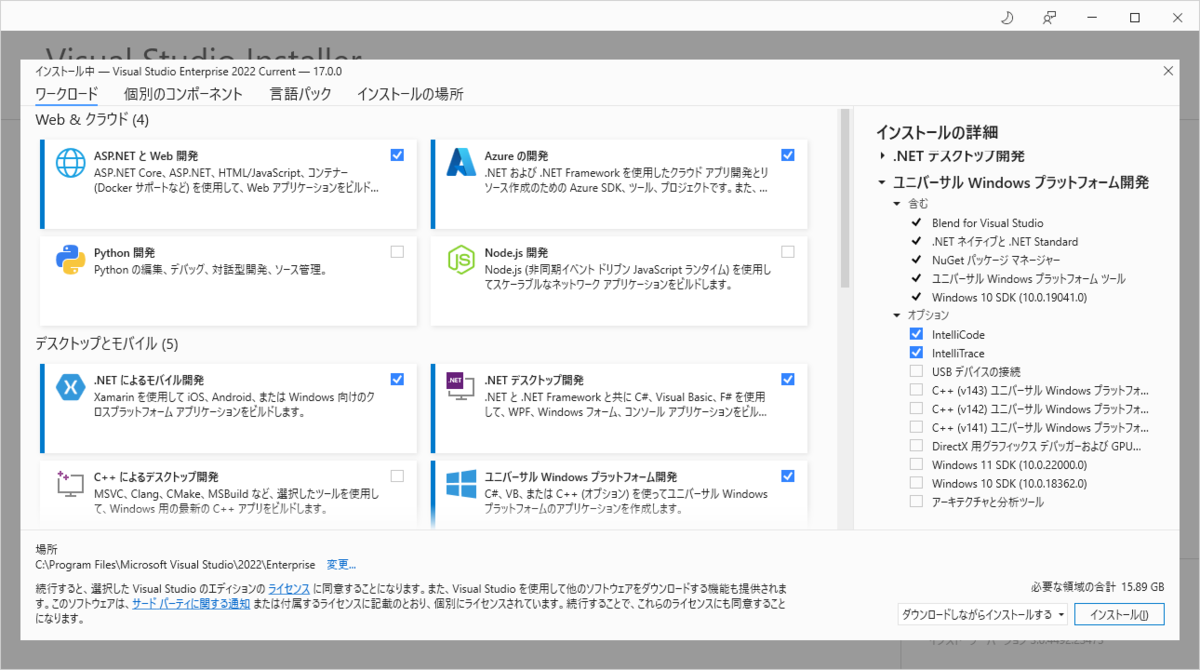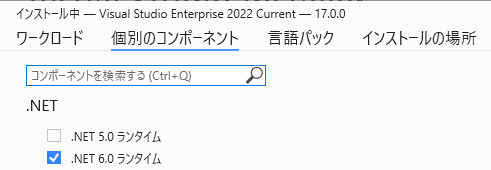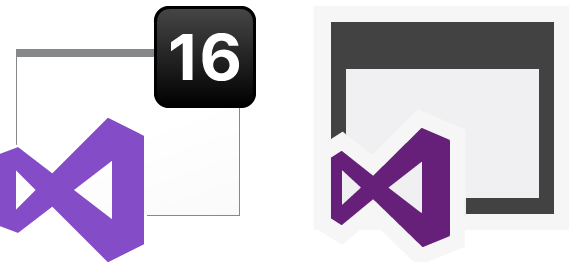
Visual Studio 2022をインストールすると、Visual Studio 2019で作成したソリューションファイルの右肩には「16」の数字が表示されるようになります。
これを、図の右のように数字がついていないソリューションファイルにするにはどうしたらいいでしょうか。
これは非常に簡単で
- Visual Studio 2022でそのソリューションファイルを開く
- ソリューションエクスプローラーでソリューションを選択
- [ファイル]-[xxxxx.slnの保存]メニューで上書き保存
とすればOKです。
この操作によってソリューションファイルの内容が

から、

に変更になります。